
Al igual que ocurre con las aplicaciones para teléfonos móviles, tu gafa de realidad virtual Oculus Quest se mantiene por defecto en un jardín amurallado «familiar». Si buscas cualquier tipo de contenido para adultos en la Oculus Store, no encontrarás nada.
Esto no concuerda con el hecho de que los vídeos porno VR y los juegos de realidad virtual para adultos son algunas de las áreas de mayor crecimiento tanto en la industria del porno como en la de la VR.
Entonces, ¿cómo se puede poner en las gafas algunos de los increíbles contenidos para adultos que se ven?
Al igual que con un teléfono, la respuesta para el Oculus Quest es la carga lateral de las aplicaciones y juegos que quieras. Si no conoces este término, básicamente significa añadir una aplicación manualmente, evitando la tienda de aplicaciones del dispositivo que estés utilizando.
Siempre hay riesgos de seguridad si se hace esto – ese es el objetivo de las tiendas de aplicaciones en primer lugar. Así que te sugerimos que tomes todas las precauciones razonables, y eso empieza por no poner cualquier archivo al azar. Si no estás seguro, es mejor que no lo pongas.
Para este ejemplo, estamos usando un Oculus Quest y VRBangers, pero el proceso es bastante similar en todas las gafas.
Cómo cargar lateralmente en el Oculus Quest
Las instrucciones parecen bastante complicadas, pero no te desanimes: La mayoría de ellas sólo hay que hacerlas una vez y, en realidad, no son complicadas en absoluto. Sólo hay un orden específico para hacerlas.
Para cargar lateralmente el Oculus Quest, tienes que ser un desarrollador registrado. Eso significa que, si aún no lo eres, tu primer trabajo será hacerlo. Rellena el formulario para crear una nueva organización. Espera a que te aprueben y ya está.
Una vez que te hayas configurado como desarrollador, tendrás que poner tu gafa en modo desarrollador. Eso es algo que encontrarás en los ajustes de tu aplicación Oculus en tu teléfono o tableta. Ve a Ajustes > Más Ajustes > Modo Desarrollador y desliza el interruptor. (Merece la pena señalar que Oculus advierte que tu cuenta puede verse limitada si utilizas este modo para cualquier cosa que no sea «ejecutar, depurar y probar aplicaciones», así que utiliza tus derechos de desarrollador con moderación).
Ahora, reinicia tu gafa.
¿Ya está? Bien. Ya estás listo en el lado de Oculus Quest.
Cómo configurar Sidequest
A continuación, tenemos que instalar una aplicación de escritorio llamada Sidequest. Si eres un usuario de Windows, tendrás que instalar primero los controladores.
Si eres un usuario de Mac/Linux, sáltate esta parte.
Para instalar los controladores ADB de Windows, ve a este enlace, desplázate hasta la sección llamada Instalar los controladores ADB de Oculus (sólo para Windows) y sigue las instrucciones.
- Descarga e instala la versión correcta de Sidequest para tu ordenador. Luego ábrela.
- Añade los datos de tu «organización» que creaste en tu aplicación de Modo Desarrollador.
- Si tienes un patrón de desbloqueo configurado en tus gafas, entra en Ajustes > Quest > Más Ajustes > Desbloqueo y desactívalo. Siempre puedes volver a ponerlo cuando hayas terminado.
- Conecta tus gafas al ordenador con un cable USB – Sidequest recomienda NO utilizar el que viene con tus gafas.
- Conecta las gafas y verás un aviso de «Permitir siempre». Acéptalo. Si no aparece, tendrás que ir a los menús de las gafas y activar la «Depuración ADB».
Para permitir el contenido de fuentes desconocidas:
- Abre la aplicación Oculus en tu PC/teléfono.
- Selecciona la configuración.
- Selecciona la pestaña General.
- Al lado de Fuentes desconocidas, ajusta el interruptor y luego confirma para permitir el contenido de fuentes desconocidas.
(Puede saltarse esta parte, pero le resultará mucho más fácil gestionar sus aplicaciones de esta manera. Si te lo saltas, todas aparecerán bajo «Fuentes desconocidas» individualmente – si lo haces, la aplicación SideQuest aparecerá bajo «Fuentes desconocidas», pero el resto se mostrará dentro de SideQuest).
Ahora, vaya aquí y desplácese hacia abajo hasta la casilla rosa que dice «Instalar Questapplauncher». Haz clic en ella y se instalará la aplicación de Sidequest.
Desde tu ordenador, ve a la tienda de SideQuest, dentro de la aplicación. Selecciona una aplicación llamada «Playa» (la aplicación porno de VRBangers) e instálala en tus auriculares.
Ahora puedes desconectar con seguridad tus gafas del ordenador hasta que estés preparado para descargar más aplicaciones.
Ponte las gafas y abre Playa, ya sea directamente desde la lista de «Fuentes desconocidas» o desde la aplicación SideQuest, si la has instalado.
Selecciona Añadir sitio web y escribe «www.vrbangers.com».
Si quieres añadir otros sitios que soporten Playa, sólo tienes que añadirlos a la lista – www.vrbtrans.com – por ejemplo. Sólo tienes que volver a conectarte a un ordenador si quieres cargar lateralmente más aplicaciones de la tienda Sidequest.
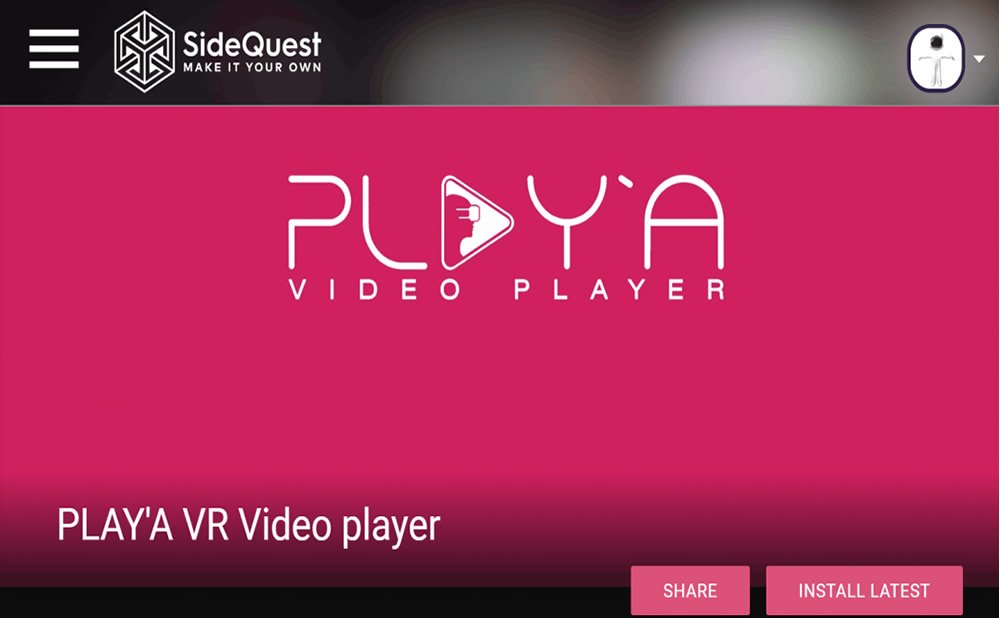
Bono: Instalación de SexLikeReal
La aplicación SexLikeReal es un gran lugar para acceder a una gran cantidad de contenido de VR en un solo lugar, también soporta escenas de VR teledilatadas y tiene cámaras en vivo directamente dentro de la aplicación.
Si quieres instalar la aplicación SexLikeReal, tendrás que seguir los mismos pasos 1 – 5 indicados anteriormente (aunque, si ya has instalado la aplicación Playa, no tendrás que crear una nueva organización).
Una vez que tus gafas estén conectados a tu ordenador, instala la aplicación para Mac o Windows de SexLikeReal. A continuación, instálala.
Una vez instalada, puedes desconectar tus auriculares Oculus Quest (o GO), encenderlos y abrir tu Biblioteca. Encontrarás la aplicación SLR en la sección de fuentes desconocidas, al igual que con las otras aplicaciones anteriores.
Hay otras tiendas de aplicaciones de terceros, y otros visores, y los principios son casi idénticos. Lo único que no recomendamos es hacer sideloading directamente desde un archivo .apk – es una muy buena manera de propagar malware.
Una vez que hayas terminado, te recomendamos que salgas del modo desarrollador y desactives la depuración ADB. El sexo virtual seguro comienza con las gafas.
No te pierdas nuestro increíble comparativo de los mejores sitios de porno en realidad virtual







